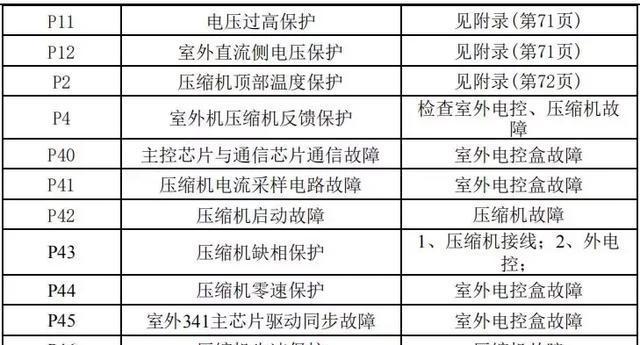如今,互联网已经成为人们工作、学习、生活中必不可少的一部分,但是在使用电脑或手机时,有时候会出现网络连接却无法上网的情况。这种情况给人们的生活造成了很大的不便。本文将从不同的角度出发,为大家介绍一些排除网络故障的方法和技巧。
检查网络连接状态
重新启动电脑或路由器
检查DNS设置
尝试使用其他浏览器
检查网络配置是否正确
检查网络线路是否正常
尝试打开其他网站
关闭防火墙和杀毒软件
检查IP地址是否正确
尝试使用VPN
检查Wi-Fi信号强度是否稳定
更换Wi-Fi信号频段
检查是否被限制访问
重置网络设置
联系网络运营商
1.检查网络连接状态,可以通过查看网络图标是否有红色X号或者黄色感叹号的方式进行。如果出现此类情况,可以右键点击网络图标,选择“问题诊断和解决”进行排查。
2.重新启动电脑或路由器,有时候电脑或路由器的缓存数据过多,会导致网络连接出现问题。重启设备可以有效地解决这一问题。
3.检查DNS设置,如果DNS设置错误,也会导致无法正常上网。可以在“控制面板-网络和Internet-网络和共享中心-更改适配器设置-右键点击已连接的网络-属性-TCP/IPV4属性”中进行设置。
4.尝试使用其他浏览器,有时候浏览器的缓存数据过多会导致无法正常上网。在此情况下,可以尝试使用其他浏览器。
5.检查网络配置是否正确,可以在“控制面板-网络和Internet-网络和共享中心-更改适配器设置-右键点击已连接的网络-属性”中查看IP地址、子网掩码、网关等信息是否填写正确。
6.检查网络线路是否正常,如果使用有线连接方式,可以检查网线是否连接正确。如果使用无线连接方式,则可以通过查看Wi-Fi信号强度是否稳定来判断网络线路是否正常。
7.尝试打开其他网站,有时候某个网站可能出现了故障或维护,也会导致无法上网。此时,可以尝试打开其他网站进行排查。
8.关闭防火墙和杀毒软件,有时候防火墙和杀毒软件会误判某些网站为危险网站,从而限制用户访问该网站。关闭防火墙和杀毒软件可以尝试解决这一问题。
9.检查IP地址是否正确,可以在“命令提示符”中输入“ipconfig/all”命令查看当前的IP地址是否与网络设置中的IP地址一致。
10.尝试使用VPN,有时候运营商对某些网站进行限制,使用VPN可以有效地避开这些限制。
11.检查Wi-Fi信号强度是否稳定,如果Wi-Fi信号强度过弱或者不稳定,也会导致无法正常上网。
12.更换Wi-Fi信号频段,如果当前使用的Wi-Fi信号频段被占用过多,也会导致无法正常上网。此时,可以尝试更换Wi-Fi信号频段。
13.检查是否被限制访问,有时候某些网站会针对某些IP地址进行限制访问。此时,可以通过更换IP地址或者联系网站管理员进行解决。
14.重置网络设置,有时候网络设置出现故障,可以在“控制面板-网络和Internet-网络和共享中心-更改适配器设置-右键点击已连接的网络-属性”中进行重置。
15.联系网络运营商,如果以上方法均无法解决问题,可以联系网络运营商寻求帮助。
网络连接但无法上网的问题是比较常见的问题,但是排除故障的方法和技巧却很多。在遇到这种情况时,可以从以上的方法中逐一进行排查,找到故障点进行解决。最终,还可以联系网络运营商进行帮助,保证网络的正常使用。